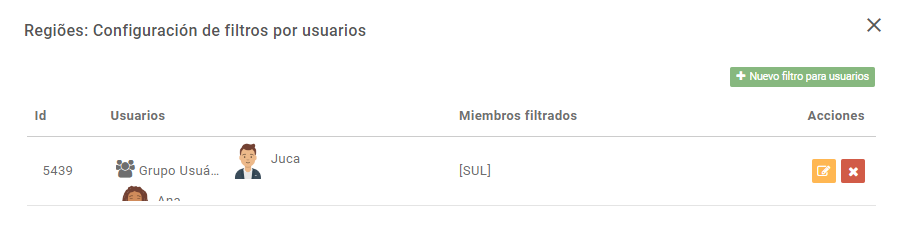Para crear un filtro por usuario, necesitará haber creado ya un filtro normal, vea cómo pulsando aquí.
Una vez creado y guardado el filtro, podemos conceder permisos a determinados usuarios para filtrar cierta información. El objetivo de filtrar estos permisos es hacer que los usuarios existentes en su proyecto tengan limitada cierta información, por ejemplo: El usuario "Juan" sólo podrá ver las ventas mensuales de su tienda, no pudiendo ver las ventas de otras tiendas de la red.
Antes de empezar, recordemos algunas reglas sobre los filtros:
- El usuario tipo EXPERTO puede configurar el filtro en el Dashboard, siendo así, podrá ver en el "restringir información" todas las restricciones de la dimensión. Para saber más sobre restringir información, pulse aquí.
- En el KPI, cuando es creado por un usuario de tipo EXPERTO y se utiliza la dimensión filtrada:
- Utilizando una información filtrada: El sistema mostrará el valor referente a la misma;
- Usando información no filtrada: El sistema mostrará el valor sobre toda la información filtrada.
- En el análisis, cuando es creado por un usuario EXPERTO, se mostrará toda la información de todas las dimensiones sobre el filtro aplicado.
- Cuando hay un filtro por defecto ya aplicado en el Dashboard y no está entre los filtros aplicados al usuario, se mostrarán los filtros aplicados al usuario y no los por defecto del Dashboard .
- Cuando un filtro es predeterminado en el panel de control y también está asignado al usuario, se mostrará normalmente.
- Cuando se tienen filtros restringidos aplicados en el Dashboard y algunos de ellos están entre los realizados al usuario, para ese mismo usuario se mostrarán los filtros que le están permitidos y que están en los filtros del Dashboard .
- Cuando tenga filtros restringidos aplicados en el Dashboard y ninguno de ellos se encuentre entre los filtros realizados al usuario, para ese mismo usuario no se mostrará ningún filtro en el Dashboard y no se mostrará la información del objeto vinculado a ese filtro.
Vaya a "Filtros" en la pantalla "Datos e integraciones".
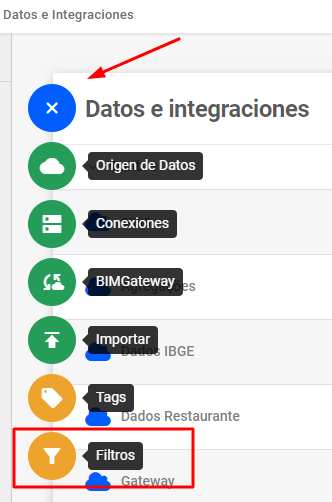
Para crear las restricciones, hay un botón "Filtros de usuario" en el listado de filtros. Al pulsarlo, aparecerá otra pantalla de listado.
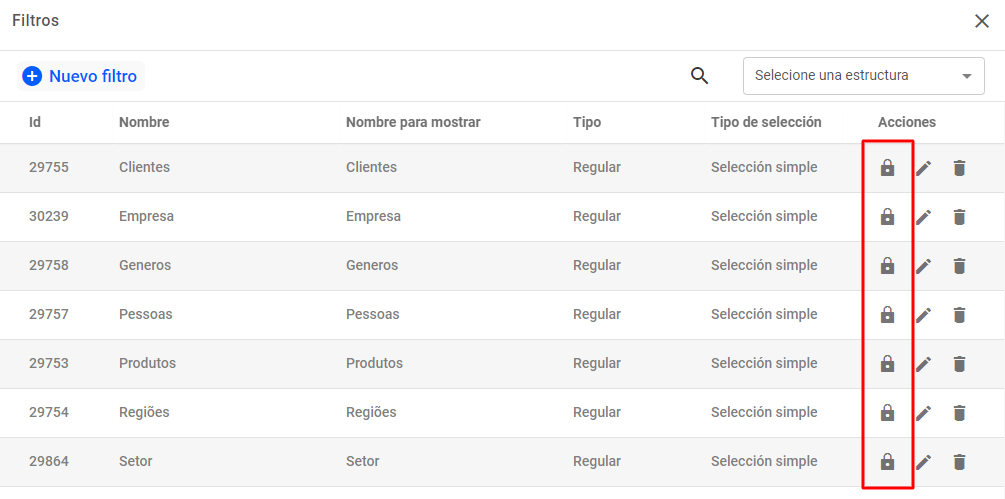
Al hacer clic, aparecerá una pantalla con los filtros por usuarios ya creados bajo ese filtro. Para crear uno nuevo, haz clic en "Nuevo filtro para usuarios".

A la izquierda aparecerán los usuarios y grupos de usuarios del proyecto y a la derecha la información de la dimensión elegida de cada estructura añadida al filtro. Seleccione los usuarios que pueden ver una o varias informaciones y haga clic en "Guardar".
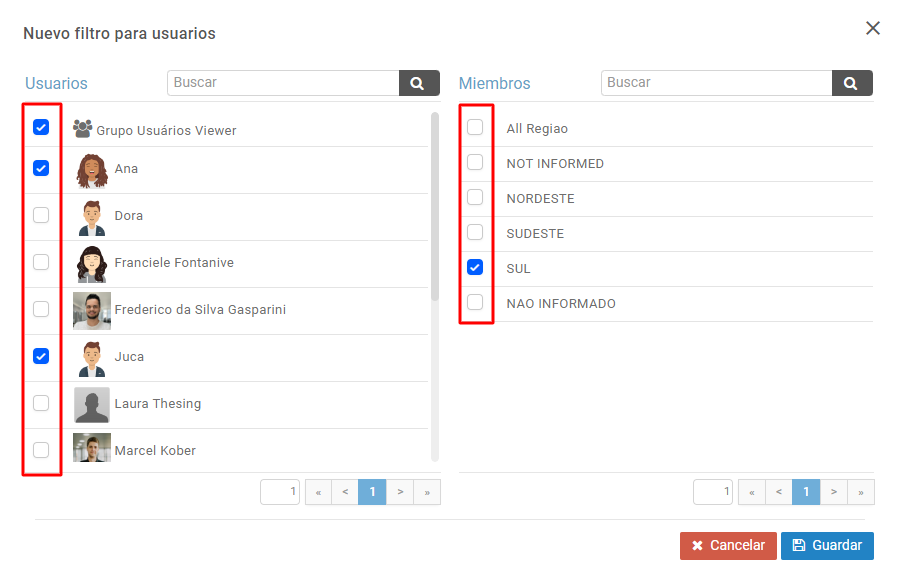
De esta forma, cuando vuelva a la pantalla "Configuración de filtros por usuarios", ya aparecerá lo que se ha configurado. Si hay más usuarios, desplácese hacia abajo para verlos.